🐬 mysql
1️⃣ 설치
mac + brew 이용자라면 mysql을 쉽게 깔 수 있다
$ brew install mysql $ mysql -V제대로 설치 됐는지 버전 확인
$ mysql.server start
mysql 서버 시작
$ mysql.server stop
서버 종료
2️⃣ 설정
$ mysql_secure_installation
root 비밀번호 초기화 및 보안 강화 등
- Would you like to setup VALIDATE PASSWORD component? => yes하면 암호의 강도를 확인한다길래 비밀번호 대충 지으려고 No
- Remove anonymous users? => 익명의 사용자 Yes
- Remove test database and access to it? => testDB만들어둔 것을 지울 것인가? No
- Reload privilege tables now? => 지금 반영할 것인가? Yes
All done!
나오면 끝!
3️⃣ 접속
mysql -u root -p
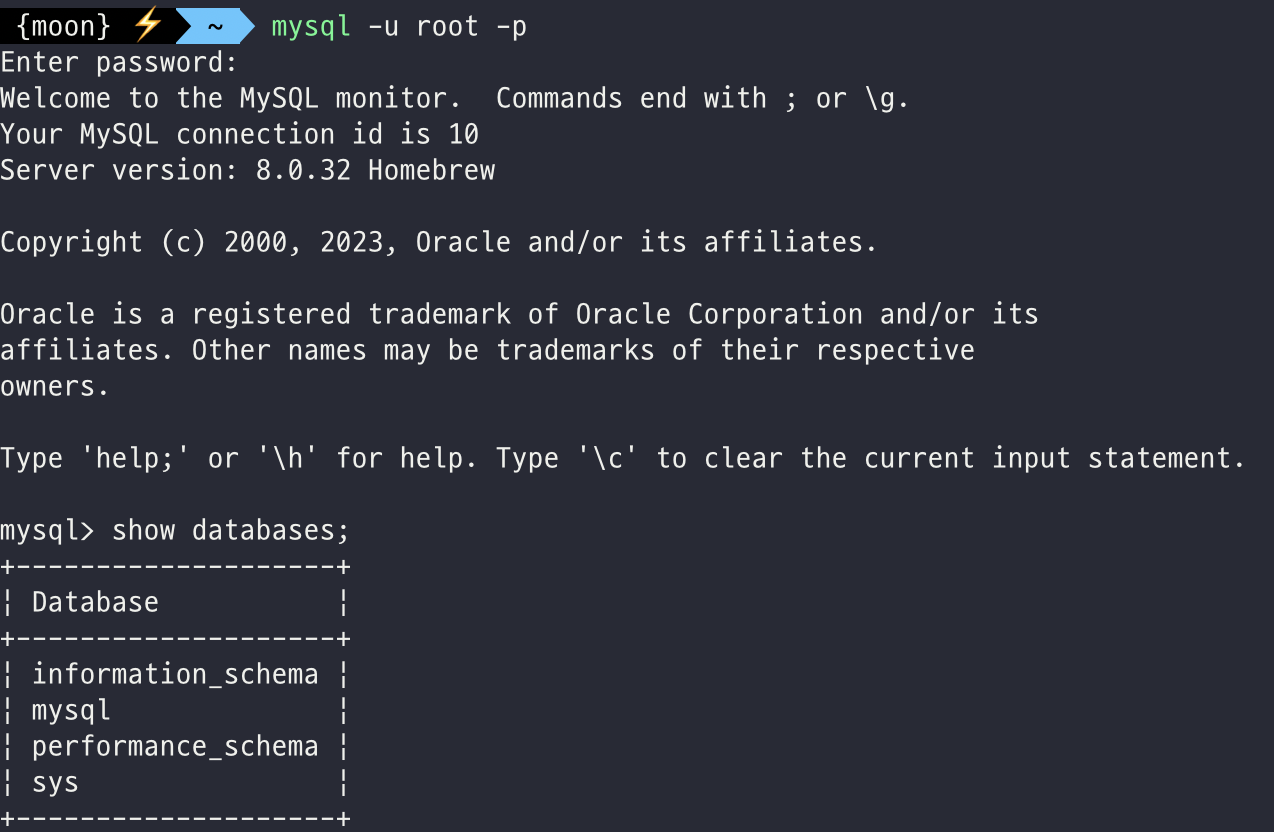
후 비밀번호를 입력하면 root 계정에 접속할 수 있다
show databases;
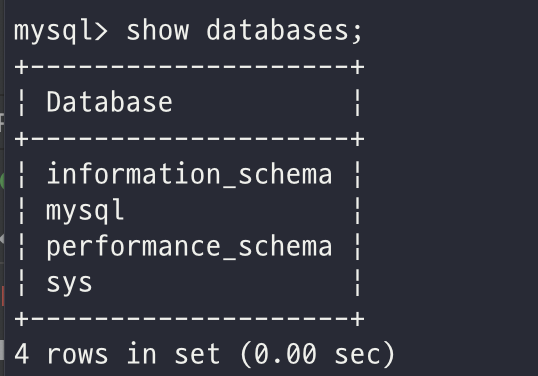
use 데이터베이스명;

그 중에서 사용할 db고르기
show tables;
해당 db안에 만들어진 테이블들을 볼 수 있다
exit;
종료
🦫 DBeaver
계속 터미널로 작업하면 복잡한 일이 생길때 힘들 것이다
그래서 편하게 작업하게 도와주는 DB툴을 사용할 것이다
많이들 mysql workbench를 사용하는데
나는 그게 좀 무겁다고 느껴졌다 ㅠㅠ
그래서 비교적 가벼운 DBeaver을 설치해서 사용하겠다 ~
brew install DBeaver-community
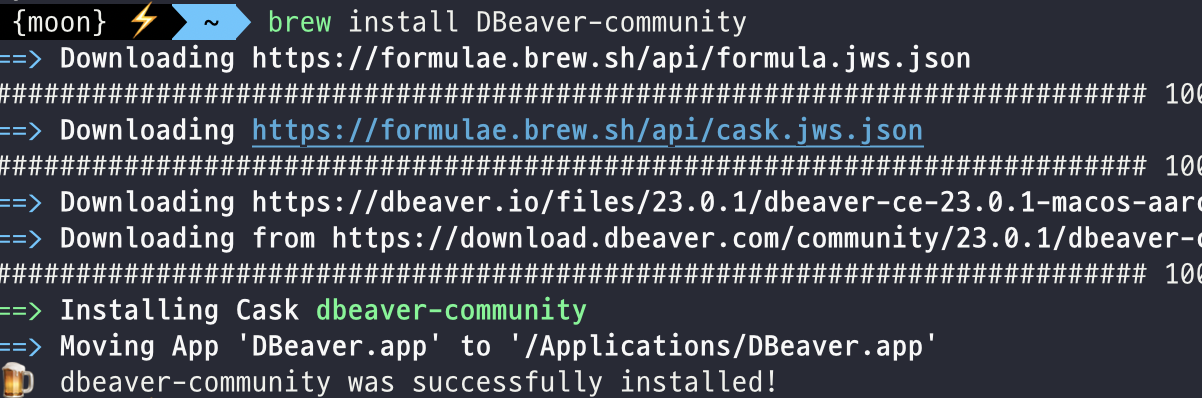
어김없이 brew로 설치해줬다
아싸
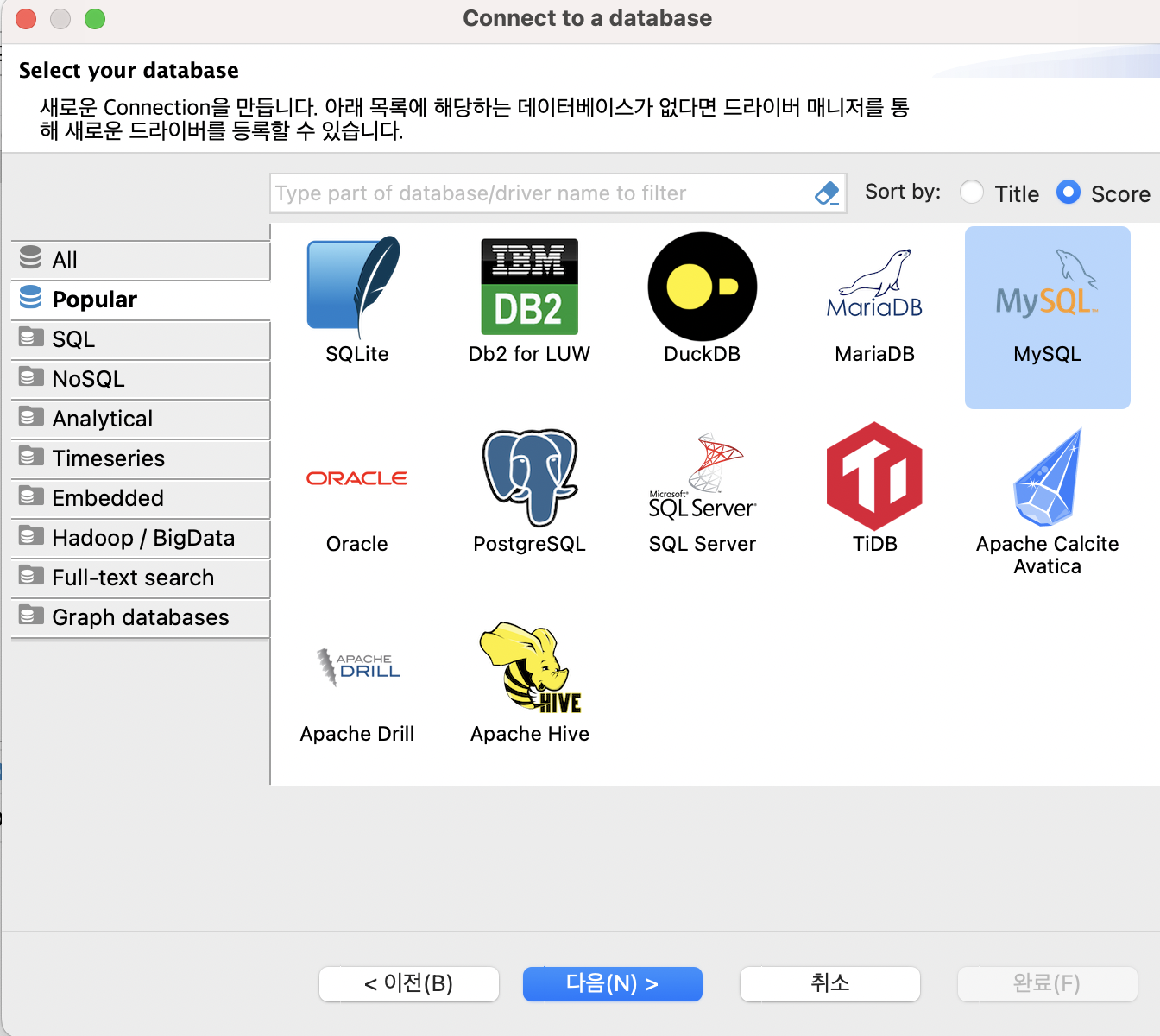
마법사 > DBeaver > 데이터베이스 연결
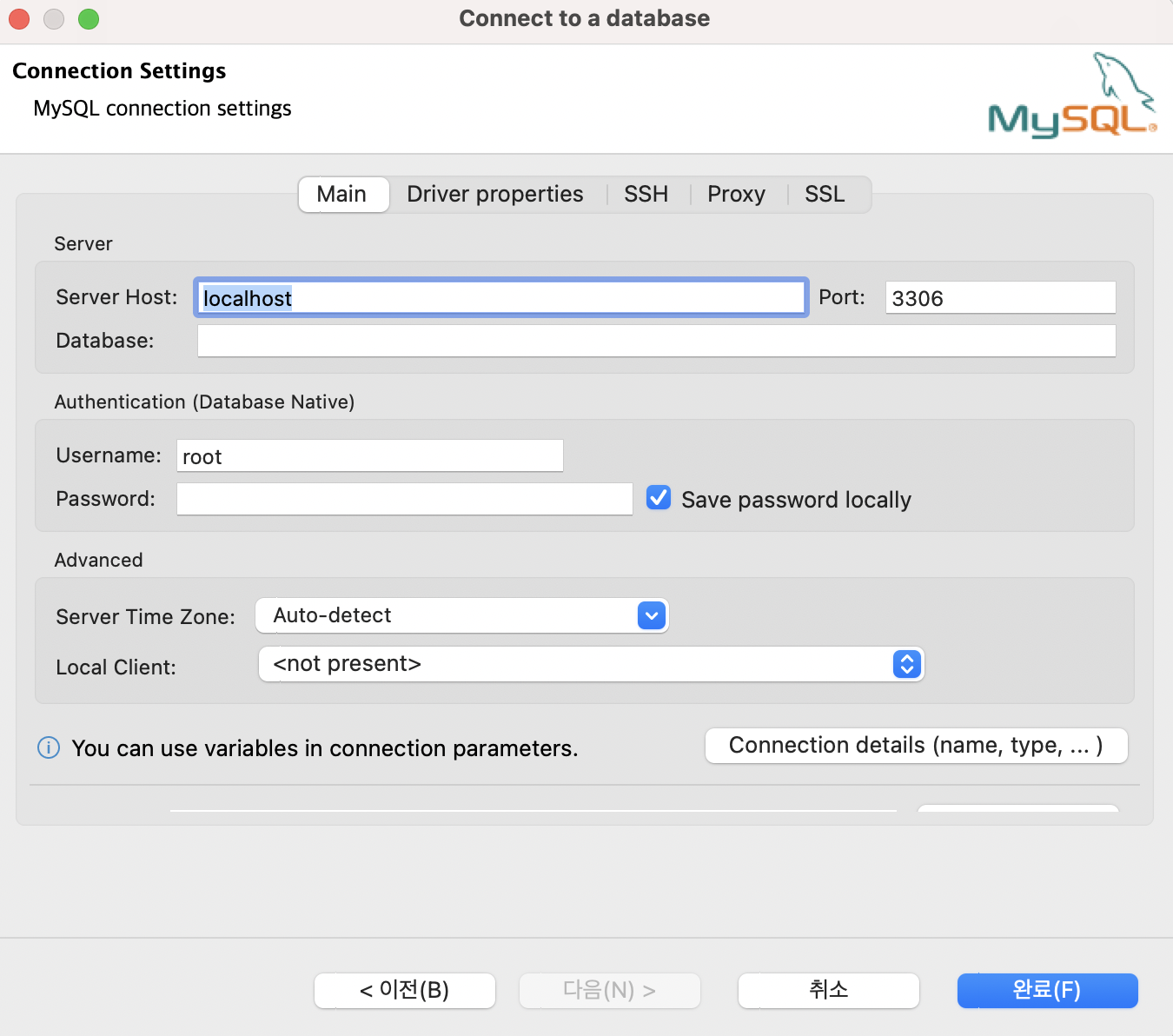
근데 Local Client가 아무것도 안뜬다
다른 사람들거 보니까 mysql이 들어가있는데...
아마 brew로 설치해서 그런 것 같다
그럼 직접 넣어주기 ㄱㄱ
를 했는데!!!!!!!!!!!!!!!!!!!!!!
오류가 나서 저걸 지워보니 정상작동 한다
그냥 그대로 두세요... 그리고 완료하세요
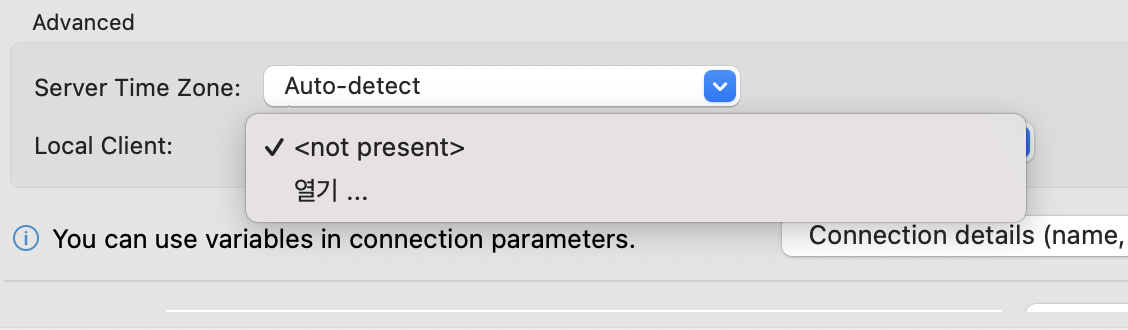
열기를 클릭한다
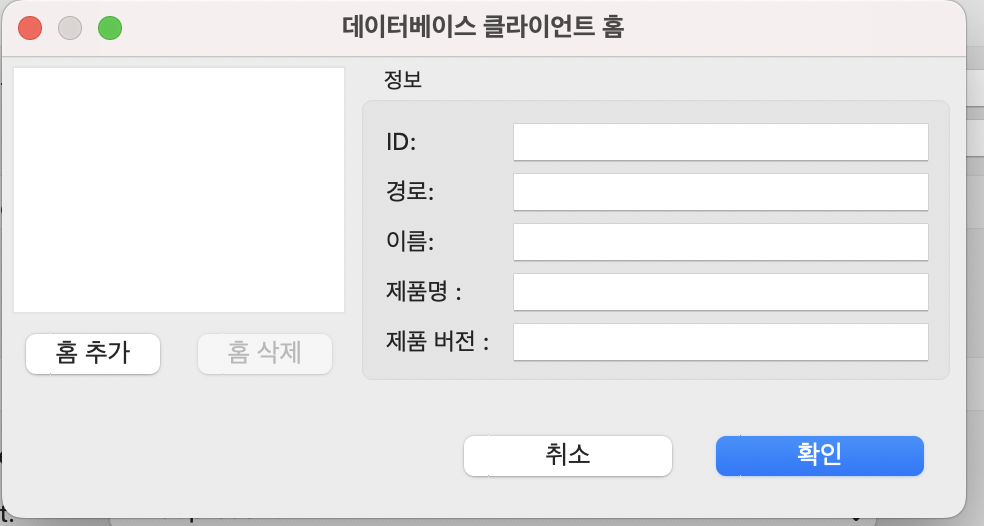
그러면 이 화면이 나온다
홈 추가 버튼을 누르고 경로를 추가해주자
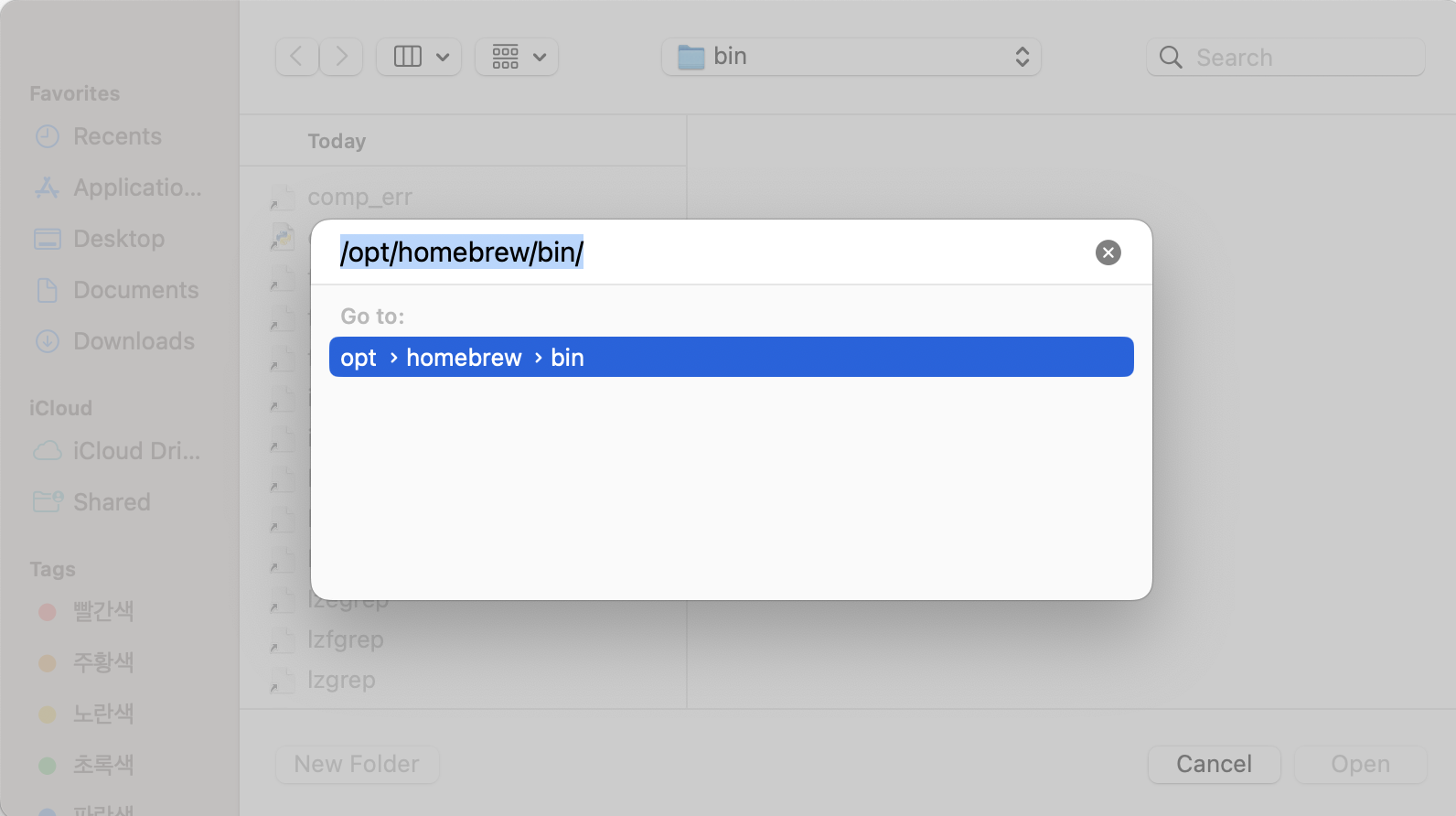
근데 경로를 직접 파일선택으로 하면 힘드니까
"shift + command + g" 단축키를 눌러서 경로를 입력해주자
homebrew로 mysql을 받았다면 저 위치와 동일할 것이다
아니면 터미널에 whereis mysql 검색하기

오픈 버튼 눌렀더니 홈추가가 됐다
이제 데이터 베이스 연결을 완료했다
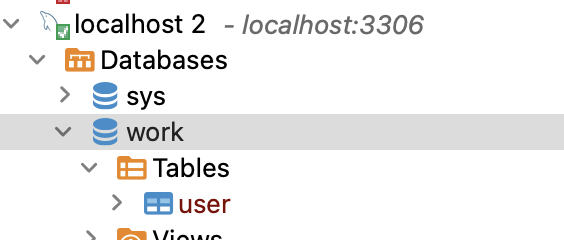
그리고 나는 이제 공부하면서 쓸 데이터베이스(스키마)를 만들어줬다
work라는 스키마에 user라는 테이블을 만들었다
🥹 SpringBoot에 mysql 연동
이제 정말 거의 다 왔다...
나는 일단 gradle + application.properties 를 쓴다
build.gradle에 dependencies에
implementation 'org.springframework.boot:spring-boot-starter-jdbc'
runtimeOnly 'mysql:mysql-connector-java'
implementation 'mysql:mysql-connector-java'
코드 추가해주고 gradle refresh
spring.datasource.driver-class-name=com.mysql.cj.jdbc.Driver
spring.datasource.url=jdbc:mysql://localhost:3306/[db명]?serverTimezone=UTC&characterEncoding=UTF-8
spring.datasource.username=root
spring.datasource.password=1234
이번엔 application.properties에 추가해주자
Run했을때 잘 돌아간다!!!! 끝!!
